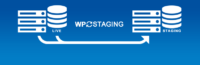
Für Testzwecke betreibe ich eine lokale WordPress-Installation in XAMPP. Designänderungen, Anpassungen in der “functions.php” und neue Plugins werden von mir dort getestet, bevor sie anschließend in meine Live-Webseite eingebaut werden. Die Testinstallation ähnelt meinem Onlineauftritt relativ stark, ist aber keine 1:1-Kopie. Neuer Content von meiner Webseite landet dort nur sehr sporadisch alle paar Monate.
Vor kurzem bin ich auf das WordPress-Plugin WP Staging gestoßen, welches einen perfekten Klon von WordPress-Webseiten erzeugen kann. Alle Inhalte, Plugins und Einstellungen werden vollautomatisch übernommen. Nach einem kurzen Test war ich positiv überrascht und habe meine lokale Testinstallation direkt in Rente geschickt.
WordPress-Website klonen
Der Klonvorgang ist mit wenigen Klicks erledigt und kann auch ohne Hintergrundwissen schnell und einfach durchgeführt werden. Dennoch solltet ihr vor dem Start ein Backup eurer WordPress-Datenbank und -Dateien anfertigen.
Anschließend kann es direkt losgehen. Im ersten Schritt müsst ihr auf den Button “Create new staging site” klicken, um den Klonvorgang zu starten.
Auf der zweiten Seite muss zunächst ein Name für die geklonte Seite festgelegt werden. Der Name dient später auch als Unterordner für die Dateien und als Datenbank-Präfix. Darüber hinaus lassen sich bestimmte Datenbank-Tabellen und Ordner vom Klonvorgang ausschließen. Wer wirklich eine 1:1-Kopie haben möchte, muss hier nichts ändern. Ich habe lediglich die Ordner vom Backup- und vom Caching-Plugin ausgeschlossen.
Das Klonen selbst kopiert zuerst die Datenbank sowie die WordPress-Dateien und führt abschließend ein paar Anpassungen durch, damit die geklonte Webseite später lauffähig ist. Bei meinem kleinen SSDBlog war das Klonen nach wenigen Minuten abgeschlossen. Je nach Größe der Webseite kann der Klonvorgang auch länger dauern.
Sobald das Duplizieren erfolgreich beendet wurde, kann die geklonte Webseite auch schon verwendet werden.
Die geklonte Webseite kann selbstverständlich auch wieder entfernt oder bearbeitet werden. Ebenso kann sie mit Klick auf “Open” geöffnet werden. Die Webseite ist nur für Administratoren zugänglich. Eine orange Adminbar macht auf den ersten Blick klar, dass es sich um die geklonte Webseite handelt. Damit werden versehentliche Änderungen auf der falschen Website vermieden.
Fazit
Das WP Staging Plugin ist wirklich eine tolle Sache. Vor allem für Entwickler von Themes oder Plugins dürfte es sehr hilfreich sein. Aber auch zum Testen von Updates, egal ob WordPress, Plugins oder Themes ist es eine gute Wahl.
Es ist kostenlos verfügbar und macht das Klonen von WordPress-Seiten kinderleicht. Selbst Laien können damit eine perfekte 1:1-Kopie von WordPress-Webseiten erstellen, ohne auch nur eine einzige Einstellung anzupassen. Der Entwickler René Hermenau sorgt für eine stetige Weiterentwicklung des Plugins und hat schon neue Features in der Pipeline.
WP Staging: Mehr Infos und Download
Sie sehen gerade einen Platzhalterinhalt von X. Um auf den eigentlichen Inhalt zuzugreifen, klicken Sie auf die Schaltfläche unten. Bitte beachten Sie, dass dabei Daten an Drittanbieter weitergegeben werden.
Mehr Informationen
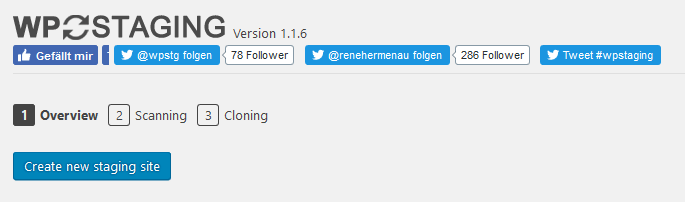
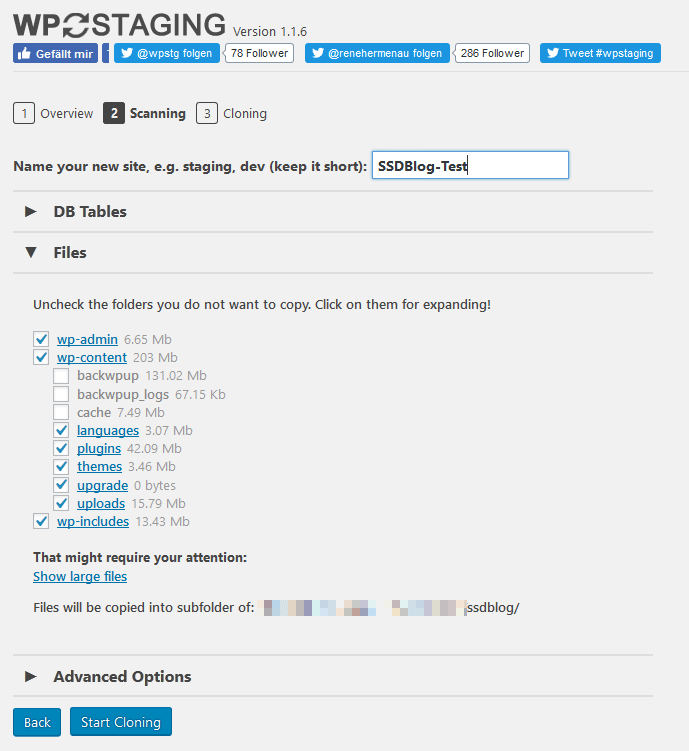
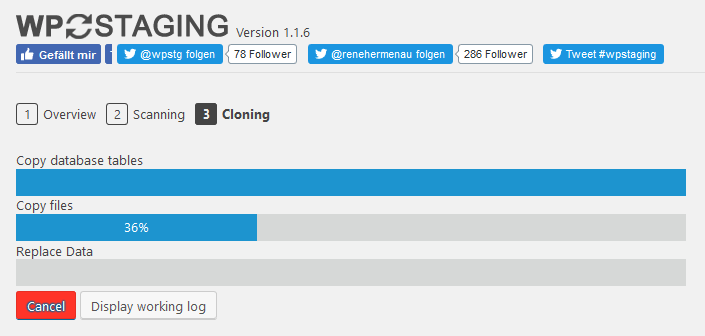
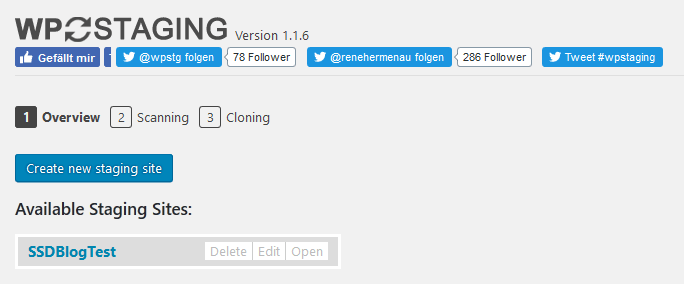



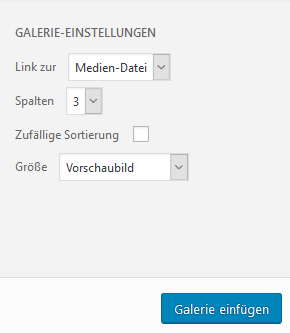

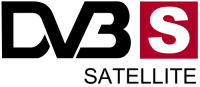







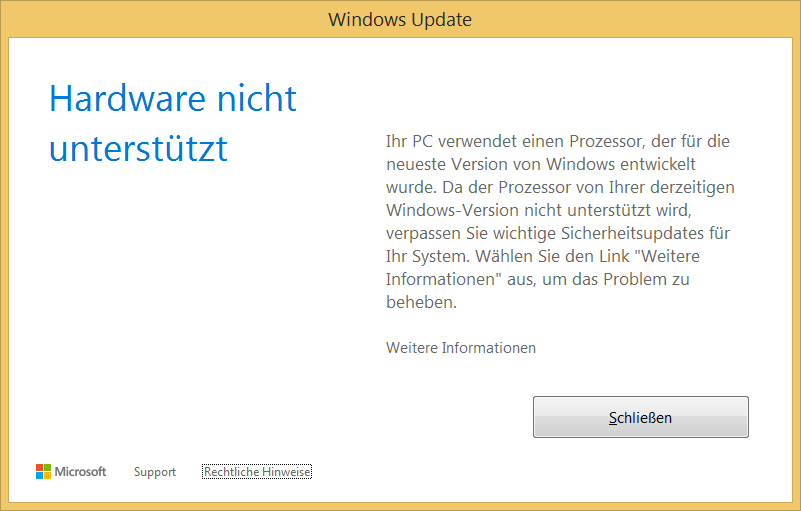
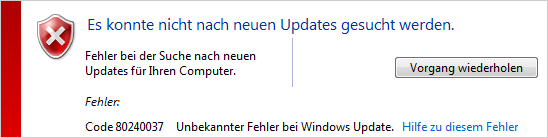

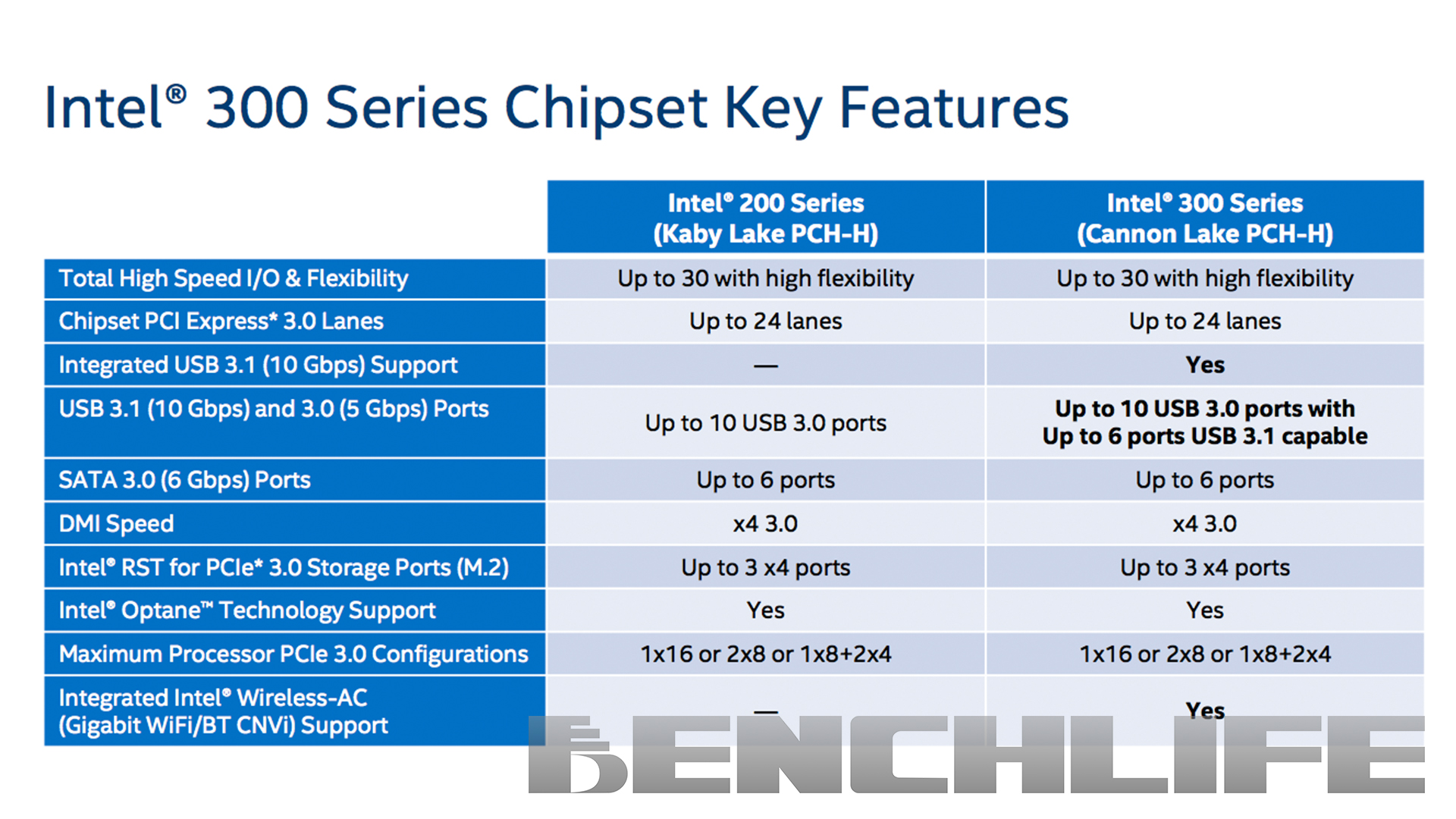
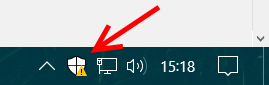
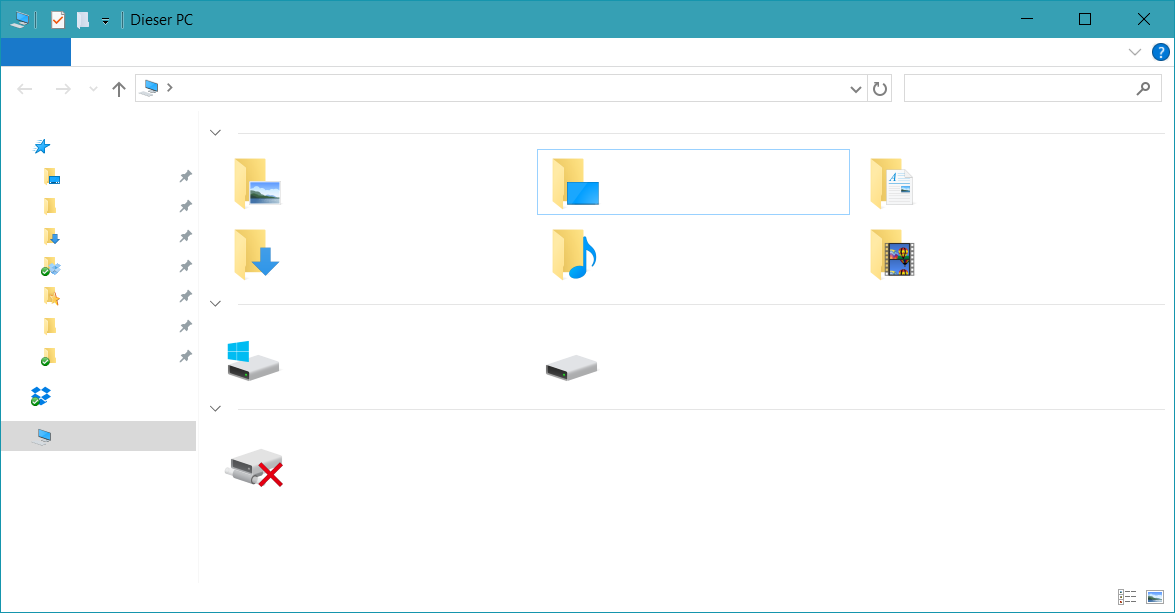

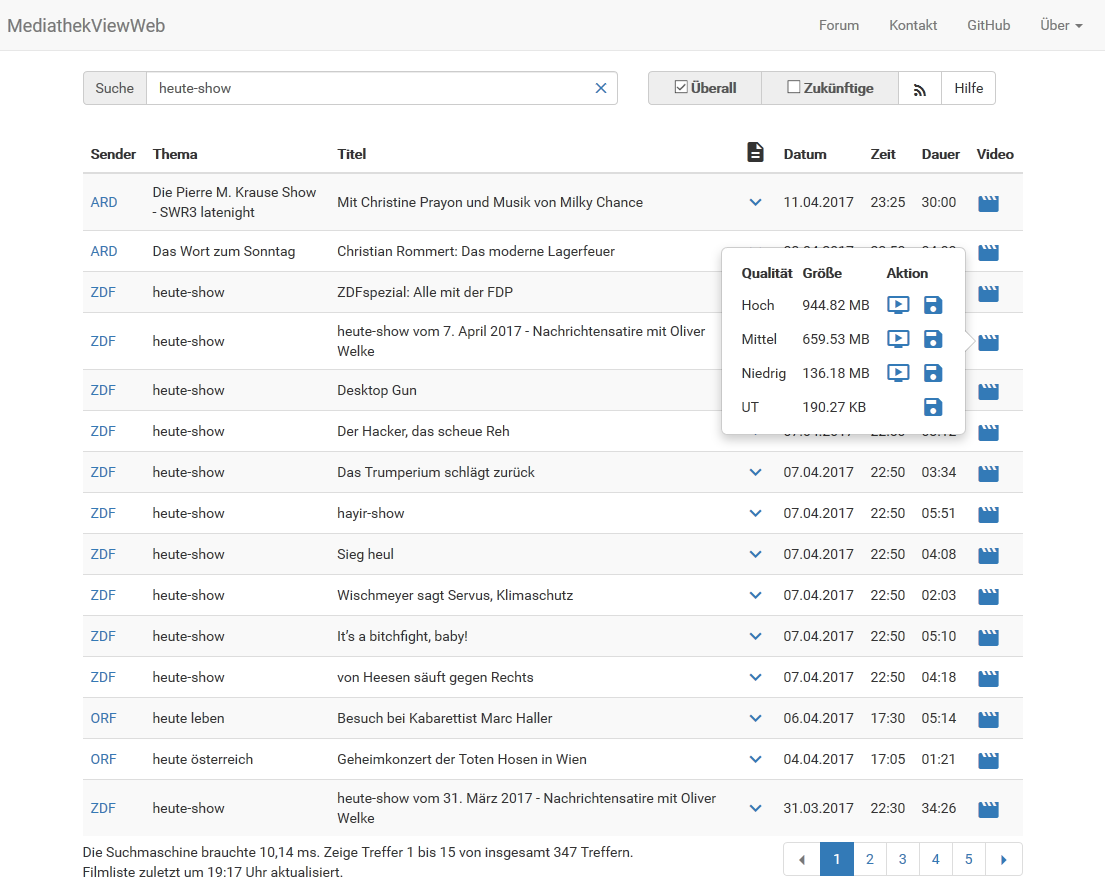

Neueste Kommentare